Come disattivare la correzione automatica su Samsung
Cosa sapere
- Nella schermata iniziale, tocca App > Impostazioni. Nella sezione Sistema, tocca Lingua ed inserimento.
- Rubinetto Predefinito > Sostituzione automatica.
- Tocca il casella di spunta verde accanto alla tua lingua o al attiva/disattiva nella parte superiore dello schermo.
Questo articolo spiega come disattivare la correzione automatica (denominata Sostituzione automatica sui telefoni Samsung). Include anche informazioni su altre opzioni di testo che si trovano nella schermata Sostituzione automatica. Queste informazioni si applicano a tutti gli smartphone Samsung.
Come disattivare la correzione automatica su un telefono Samsung
La correzione automatica a volte è un vero toccasana, ma può anche lavorare contro di te, cambiando il significato di un messaggio. Disattivare la correzione automatica è semplice.
Dalla schermata principale, tocca App > Impostazioni.
-
Scorri verso il basso fino a Sistema sezione, quindi tocca Lingua ed inserimento.

-
Rubinetto Predefinito > Sostituzione automatica.
"Predefinito" potrebbe avere un altro nome se hai installato un'app per tastiera di terze parti.
-
Tocca la casella di spunta verde accanto alla lingua scelta o l'interruttore verde nell'angolo in alto a destra dello schermo.
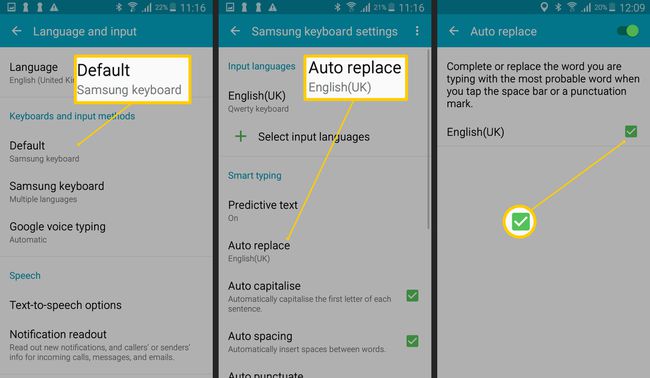
Se cambi idea e desideri riattivare la sostituzione automatica/correzione automatica, tocca di nuovo la casella di spunta o l'interruttore verde per riattivarla.
Come modificare altre impostazioni di digitazione intelligente su un telefono Samsung
Gli smartphone Samsung includono anche altre utili opzioni che possono rendere i tuoi messaggi di testo più facili o più difficili. Sono tutti accessibili tramite la stessa schermata di Sostituzione automatica.
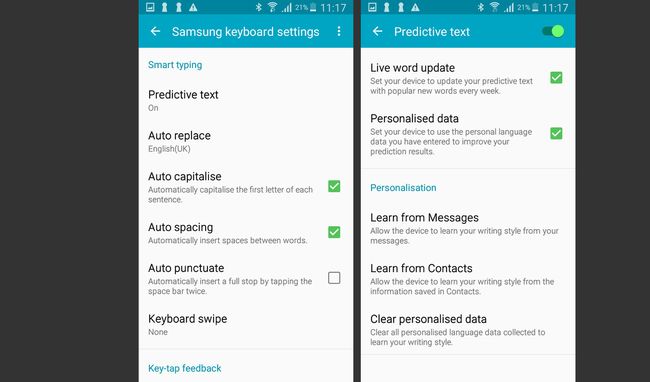
Ecco cosa fanno tutti:
- Testo predittivo: tiene traccia delle parole che usi e di quelle che ti sono state inviate tramite i tuoi contatti. Ogni settimana, può essere aggiornato con nuove parole popolari e analizzare le parole che usi ogni giorno. Disattivando Impara dai messaggi o Impara dai contatti, il testo predittivo interrompe l'apprendimento del tuo stile di scrittura dalle tue interazioni. Questo può essere utile se sei preoccupato per la tua privacy.
- Maiuscolo automatico: mette automaticamente in maiuscolo la prima lettera di ogni nuova frase, evitandoti di farlo manualmente. Puoi disattivarlo deselezionando la casella verde accanto ad esso.
- Spaziatura automatica: inserisce automaticamente uno spazio tra le parole ogni volta che rileva una parola completa. Anche in questo caso, questo può essere disattivato deselezionando la relativa casella verde. Questo può essere utile se il tuo telefono Samsung continua a fraintendere ciò che stai digitando.
- Punteggiatura automatica: inserisce automaticamente un punto ogni volta che si tocca due volte la barra spaziatrice. Spegnilo deselezionando la casella verde accanto ad esso.
Perché disattivare la correzione automatica?
Ti starai chiedendo perché vorresti mai disattivare la correzione automatica. Beh, non è così intelligente come vorrebbe essere. Se sei incline a digitare parole più complesse, come termini legali o scientifici, la correzione automatica richiede un po' di tempo per recuperare il ritardo. Può essere controintuitivo "addestrare" la correzione automatica e puoi digitarla molto più velocemente da solo.
C'è anche la questione di privacy. Samsung i telefoni sono in grado di utilizzare dati personalizzati per imparare dai tuoi messaggi e contatti in modo che capisca il tuo stile di scrittura. Da un lato, può essere molto utile, ma per alcuni utenti potrebbe sembrare un'invasione della privacy.
